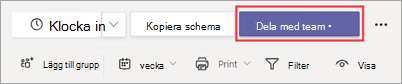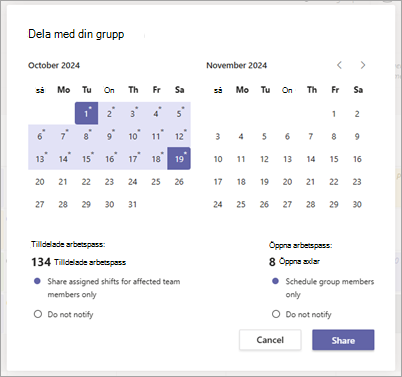Den här artikeln gäller för chefer i frontlinjen.
Om du delar ett schema i Arbetspass blir det tillgängligt för din grupp. Tänk på att dela ett schema som publicering , där eventuella ändringar du gör är i utkastläge tills du delar det.
Oavsett om du skapar ett nytt schema eller uppdaterar ett befintligt måste du dela det för att göra dina ändringar synliga för gruppmedlemmarna. När den har delats kan gruppmedlemmarna se sina egna arbetspass och teamets arbetspass i schemat.
Dela ett schema
När du gör ändringar i schemat kan du välja när du vill dela ändringarna med teamet. Du kan flytta runt saker i schemat tills allt är helt rätt. Alla ändringar du gör noteras med en asterisk (*).
Du ser också en asterisk på knappen Dela med team bara för att påminna dig om att dela uppdateringarna med din grupp.
-
I det övre högra hörnet av schemat i Arbetspass väljer du Dela med team*.
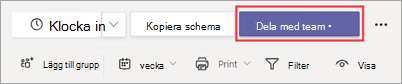
-
I dialogrutan Dela med din grupp kontrollerar du att tidsperioden som visas är den du vill dela.
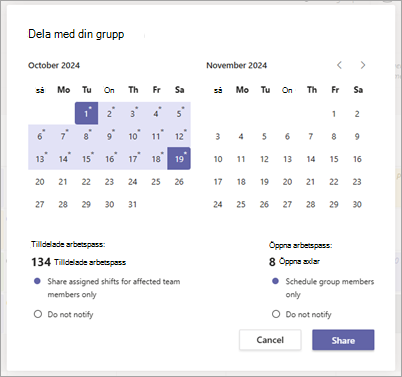
-
Bestäm om du vill meddela berörda gruppmedlemmar (för tilldelade arbetspass) och schemalägga gruppmedlemmar (för öppna arbetspass).
Med de här alternativen kan du effektivisera aviseringar så att endast relevanta teammedlemmar får aviseringar och minskar distraktioner för ditt team genom att begränsa antalet meddelanden.
-
Välj Dela.
Du kan när som helst göra ändringar i schemat när som helst efter att du har delar det. Kom ihåg att dela ändringarna för att hålla teamet uppdaterat.
Visa det delade schemat
Om du vill se det aktuella delade schemat går du till Fler alternativ  > Visa delat schema längst upp till höger i schemat.
> Visa delat schema längst upp till höger i schemat.
Det här är användbart när du gör ändringar och du vill se vad som delas för närvarande till gruppmedlemmarna.
Tillbakablick arbetspass från det delade schemat
Om du återkallar arbetspass från det delade schemat avpubliceras arbetspassen för de datum som du väljer. Det innebär att arbetspassen som du lagt till på de specifika datumen inte längre visas för gruppmedlemmarna eller tilldelas till dem.
Tillbakablick arbetspass om du vill göra ändringar i schemat. När du har förberett uppdateringarna kan du dela dem med din grupp när du är klar.
-
Längst upp till höger i schemat går du till Fler alternativ  > Tillbakablick delat schema.
> Tillbakablick delat schema.
-
I dialogrutan Tillbakablick delat schema väljer du de datum du vill återkalla.
-
Välj om du vill meddela berörda gruppmedlemmar (för tilldelade arbetspass) och schemalägga gruppmedlemmar (för öppna arbetspass).
-
Välj Tillbakablick.